Hediye kartları, kuponlar ve ödül programları biraz nakit toplamanıza, en sevdiğiniz markalar için indirimler bulmanıza ve daha pek çok şeye yardımcı olabilir. Bununla birlikte, hokkabazlık yapmak için kolayca çok sayıda kartla da karşılaşabilirsiniz. İyi haber şu ki, Apple Wallet işi senin için yapabilir ve her şeyi hızlı ve kolay erişilebilen tek bir noktada düzenli tutmanıza yardımcı olur. iPhone.
İçindekiler
- iCloud ayarlarınızda Cüzdan senkronizasyonunu etkinleştirin
- Bir e-postadan veya web sayfasından Apple Cüzdanınıza nasıl kart eklenir?
- Üçüncü taraf bir uygulama kullanarak Apple Cüzdanınıza nasıl kart eklenir?
Önerilen Videolar
Kolay
15 dakika
iPhone
Uyumlu bir hediye kartı, kupon veya ödül kartı
Apple'ın Wallet uygulamasının ödeme kartlarınızı işlemek için Apple Pay ile birlikte çalıştığını muhtemelen zaten biliyor olsanız da, birçok kişi bunun aynı zamanda bir üçüncü taraf markalardan çeşitli hediye kartları, ödül kartları ve kuponlar. Çoğu durumda, favori kartınızı veya kuponunuzu Wallet uygulamasına yalnızca birkaç dokunuş veya tıklamayla ekleyebilirsiniz — ve bunu aynı iCloud hesabını paylaşan tüm Apple aygıtlarınızdan yapabilirsiniz;
iPhone 14Pro veya daha eski bir iPad.
iCloud ayarlarınızda Cüzdan senkronizasyonunu etkinleştirin
Bir Mac veya iPad kullanarak Apple Cüzdanınıza öğe eklemek istiyorsanız, önce Cüzdan verilerinizin iCloud yoluyla cihazlarınız arasında senkronize edildiğinden emin olmanız gerekir. Aksi takdirde, eklediğiniz kartlar veya kuponlar, doğrudan iPhone'unuzdan eklemediğiniz sürece iPhone'unuzda görünmez. Ancak, yalnızca hesabınızı kullanarak yeni Cüzdan öğeleri eklemeyi planlasanız bile bunu açmak iyi bir fikirdir. iPhone, çünkü bu aynı zamanda tüm kuponlarınızın, hediye kartlarınızın ve ödül kartlarınızın ayrı ayrı yedeklenmesini sağlar. iCloud.
Bu normalde varsayılan olarak etkinleştirilmelidir, ancak emin olmak için şu şekilde kontrol edebilirsiniz:
Aşama 1: iPhone'unuzdaki Ayarlar uygulamasını açın.
Adım 2: seninkini seç İsim Ekranın üst kısmında
İlgili
- Kimliğinizi veya ehliyetinizi Google Cüzdan'a nasıl ekleyebilirsiniz?
- Apple AirPods, AirPods Pro ve AirPods Max nasıl güncellenir?
- Apple Card'ınızı hemen kontrol edin — %10'luk çılgın bir geri ödeme promosyonunuz olabilir
Aşama 3: Seçme iCloud.
Adım 4: Altında iCloud kullanan uygulamalar, seçme Hepsini Göster ↓.
Adım 5: aşağı kaydır Cüzdan ve açık olduğundan emin olun.
Adım 6: Cüzdanınızın bu aygıtlarda iCloud ile de eşzamanlandığından emin olmak için Mac veya iPad gibi diğer Apple aygıtlarınızdaki ilgili Ayarlar uygulamalarında bu adımları tekrarlayın.
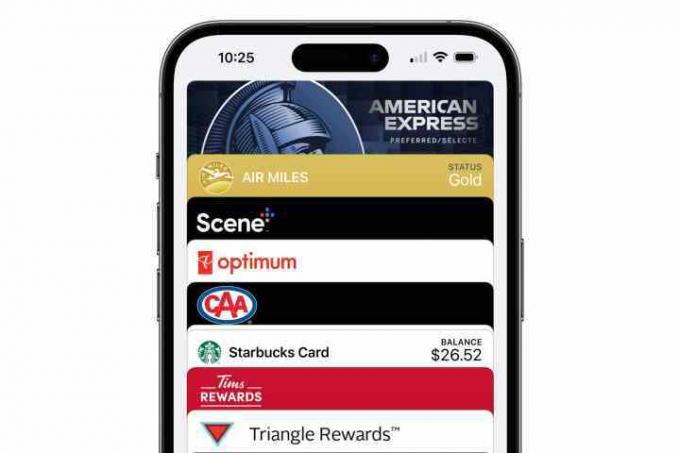
Bir e-postadan veya web sayfasından Apple Cüzdanınıza nasıl kart eklenir?
Bu, açık ara en kolay seçenektir ve Cüzdanınıza eklemek istediğiniz bir hediye kartı, kupon veya benzeri bir öğeniz olduğunda ilk adımınız olmalıdır.
Aşama 1: Kartı veya kuponu aldığınız e-postayı veya diğer iletişimi açın.
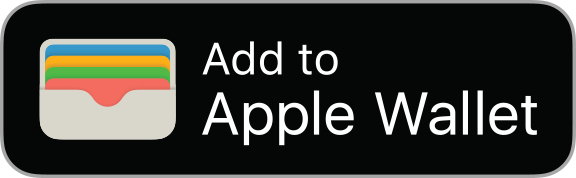
Adım 2: Mesajda veya sertifikada ilerleyin ve yazan bir seçeneği arayın. Apple Wallet'a ekle, ayırt edici bir logo ile.
Aşama 3: Çoğu durumda, iPhone, iPad veya Mac'inizdeki Safari'den veya başka bir uygulamadan bir bağlantıya dokunuyorsanız, öğe doğrudan Apple Cüzdanınıza eklenir. Ancak öğeye başka bir bilgisayardan erişiyorsanız veya Apple hesabınızda oturum açmadıysanız, Apple Kimliğinizi ve parolanızı girmeniz istenebilir.
Adım 4: Bir iPhone kullanıyorsanız Cüzdan uygulaması, kuponunuz, hediye kartınız veya ödül kartınız görüntülenerek açılır. iPad veya Mac'te, öğenin Apple Wallet'a eklendiğini gösteren bir açılır pencere görürsünüz; oradan iPhone'unuzla iCloud aracılığıyla eşzamanlanması birkaç saniye sürebilir.
Adım 5: Eğer göremiyorsanız Apple Wallet'a ekle logo, bir QR kodu taramak için bir seçenek arayın. Bu, bazı platformların öğeyi hızlı bir şekilde dijital cüzdanınıza eklemenize izin vermesinin başka bir yoludur ve hatta bazı basılı kuponlardan da çalışır.
Üçüncü taraf bir uygulama kullanarak Apple Cüzdanınıza nasıl kart eklenir?
Bazı hediye kartı veya kupon sağlayıcıları, Wallet'a kart eklemek için uygulamalarını kullanmanızı gerektirir. Eğer bir Apple Wallet'a ekle Kuponun veya kartın kendisiyle birlikte düğme veya QR kodu, ardından muhtemelen o şirketin uygulamasını kullanarak eklemeniz gerekir. Bu genellikle bir iPad veya Mac yerine markanın iPhone uygulamasıyla yapılmalıdır, ancak bu, şirketin işleri nasıl kurduğuna bağlı olarak değişebilir.
Aşama 1: iPhone'unuzda App Store'u açın.

Adım 2: Kupon, hediye kartı veya ödül kartı eklemek istediğiniz şirketi veya markayı arayın.
Aradığınız uygulamayı bulduğunuzu düşündüğünüzde, geliştirici adını ve açıklama ve incelemeler gibi diğer ilgili bilgileri kontrol ettiğinizden emin olun. Diğer geliştiricilerin popüler markalar için üçüncü taraf "fırsatlar" uygulamaları oluşturması ve bunları resmi olanlar olarak göstermeye çalışması alışılmadık bir durum değildir.
Aşama 3: App Store sayfasını en alta kaydırarak baktığınız uygulamanın Apple Wallet'ı desteklediğini onaylayın. Diller, yaş derecelendirmesi ve telif hakkı gibi diğer bilgilerin altındaki "Destekler" bölümünde listelenen "Cüzdan"ı görmelisiniz.

Adım 4: Doğru uygulamaya sahip olduğunuzu ve Apple Wallet'ı desteklediğini onayladıktan sonra, Elde etmek uygulamayı iPhone'unuza indirmek için.
Adım 5: Touch ID, Face ID veya şifrenizi kullanarak uygulamayı indirmek istediğinizi onaylayın.
Adım 6: Uygulamanın indirilmesi bittiğinde, Açık uygulamayı yüklemek için
Adım 7: Müşteri hesabınızda oturum açmak için uygulamadaki talimatları izleyin.

Adım 8: Hesabınızda oturum açtıktan sonra uygulamada ödül kartınızı, hediye kartınızı veya kuponunuzu arayın. Birçok üçüncü taraf uygulaması, kartınızı veya kuponunuzu doğrudan uygulamada görüntülemenin bir yolunu sunar; Cüzdana Ekle hemen yanındaki düğme. Ana ekranda değilse, söz konusu kart için ayrıntılara veya ayarlara biraz daha derine inin ve oradaki seçeneği arayın.
Ayrıca, Apple'ın App Store'unda, Cüzdan uyumlu popüler uygulamaların bir listesini de bulabilirsiniz. Cüzdan için uygulamalar bölüm. Ancak bu, Apple Wallet'ı destekleyen her uygulamanın kapsamlı bir listesi değildir; yalnızca, Apple'ın App Store yazı işleri ekibinden seçkin uygulamalardan oluşan bir seçkidir. Başka bir deyişle, favori uygulamanız burada değilse cesaretiniz kırılmasın; doğrudan onu arayın ve Apple Wallet'ı destekleyip desteklemediğini görmek için App Store sayfasının en altına bakın.
Editörlerin Önerileri
- WatchOS 10: Apple Watch'ınıza widget'lar nasıl eklenir?
- Apple AirPods ve AirPods Pro nasıl sıfırlanır
- iPhone'un Dinamik Adasını Android telefonunuza nasıl ekleyebilirsiniz?
- Çok istenen bir Apple Card özelliği nihayet bugün yayınlandı
- Apple Card kullanıcıları için yakında büyük bir değişiklik geliyor olabilir



